ここの例では、段落を選択してから罫線を引いていますので、段落罫線の引き方の一つになります。
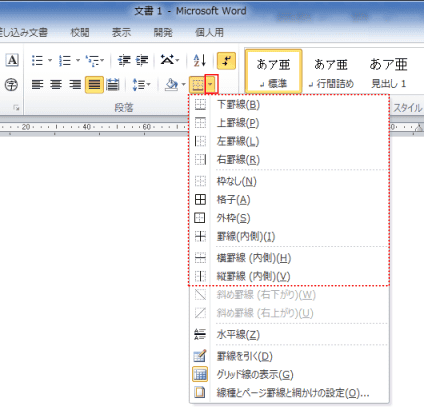
-
下罫線
- 下罫線を引く段落を選択します。段落マーク(改行マーク)まで選択します。
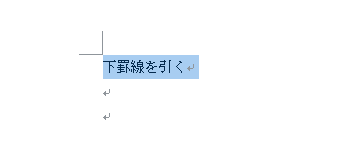
- [罫線]→[下罫線]を選択します。
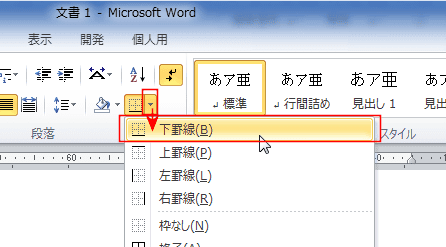
- 下罫線が引かれました

- 下罫線を引く段落を選択します。段落マーク(改行マーク)まで選択します。
-
上罫線
- 上罫線を引く段落を選択します。
- [罫線]→[上罫線]を選択します。
- 上罫線が引かれました

-
左罫線
- 左罫線を引く段落を選択します。ここでは、3つの段落を選択しています。
- [罫線]→[左罫線]を選択します。
- 左罫線が引かれました。
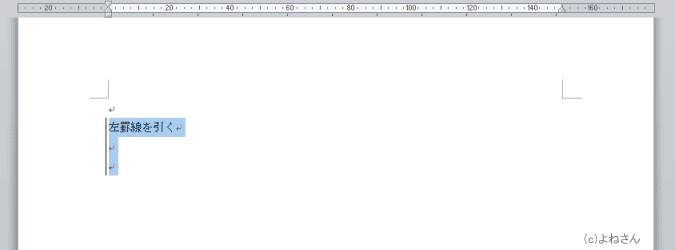
-
右罫線
- 右罫線を引く段落を選択します。ここでは、3つの段落を選択しています。
- [罫線]→[右罫線]を選択します。
- 右罫線が引かれました。
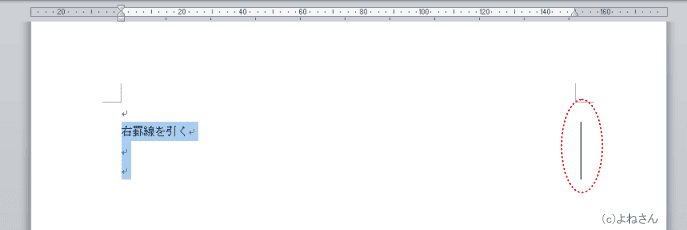
-
格子
- 格子を引く段落を選択します。ここでは、3つの段落を選択しています。
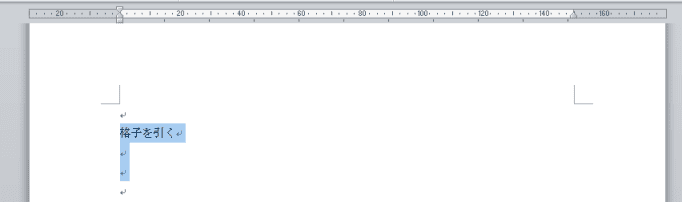
- [罫線]→[格子]を選択します。
- 格子が引かれました。

- 格子を引く段落を選択します。ここでは、3つの段落を選択しています。
-
外枠
- 外枠を引く段落を選択します。ここでは、3つの段落を選択しています。
- [罫線]→[外枠]を選択します。
- 外枠が引かれました。
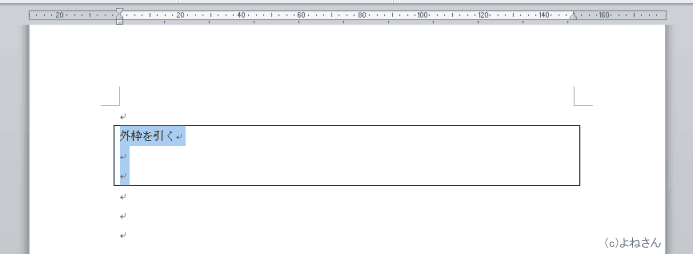
-
罫線(内側)
- 罫線(内側)を引く段落を選択します。ここでは、3つの段落を選択しています。
- [罫線]→[罫線(内側)]を選択します。
- 罫線(内側)が引かれました。
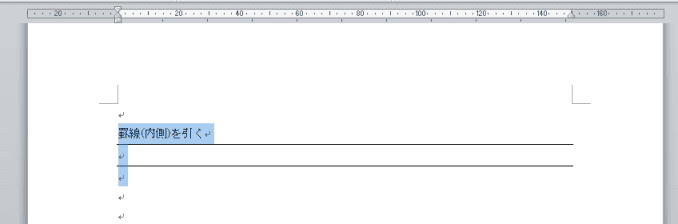
-
横罫線(内側)
- 横罫線(内側)を引く段落を選択します。ここでは、3つの段落を選択しています。
- [罫線]→[横罫線(内側)]を選択します。
- 横罫線(内側)が引かれました。
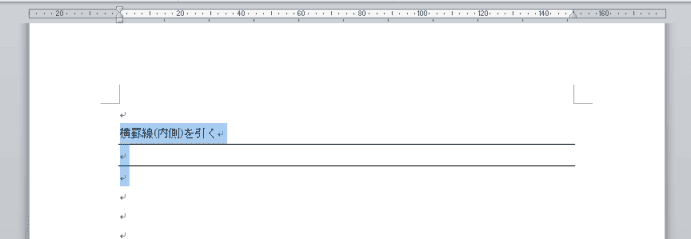
-
枠なし
- 格子を引いたものを例にします。
削除したい罫線の段落を選択します。

- [ホーム]タブの[罫線]ボタンをクリックして、[枠なし]を選択します。

- 選択していた段落の罫線が削除されました。
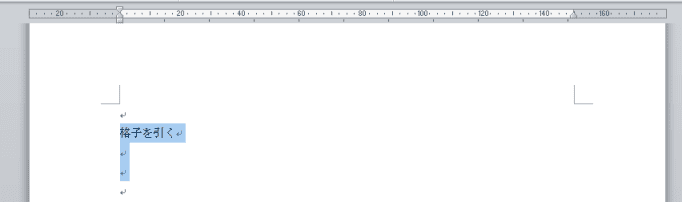
- 格子を引いたものを例にします。